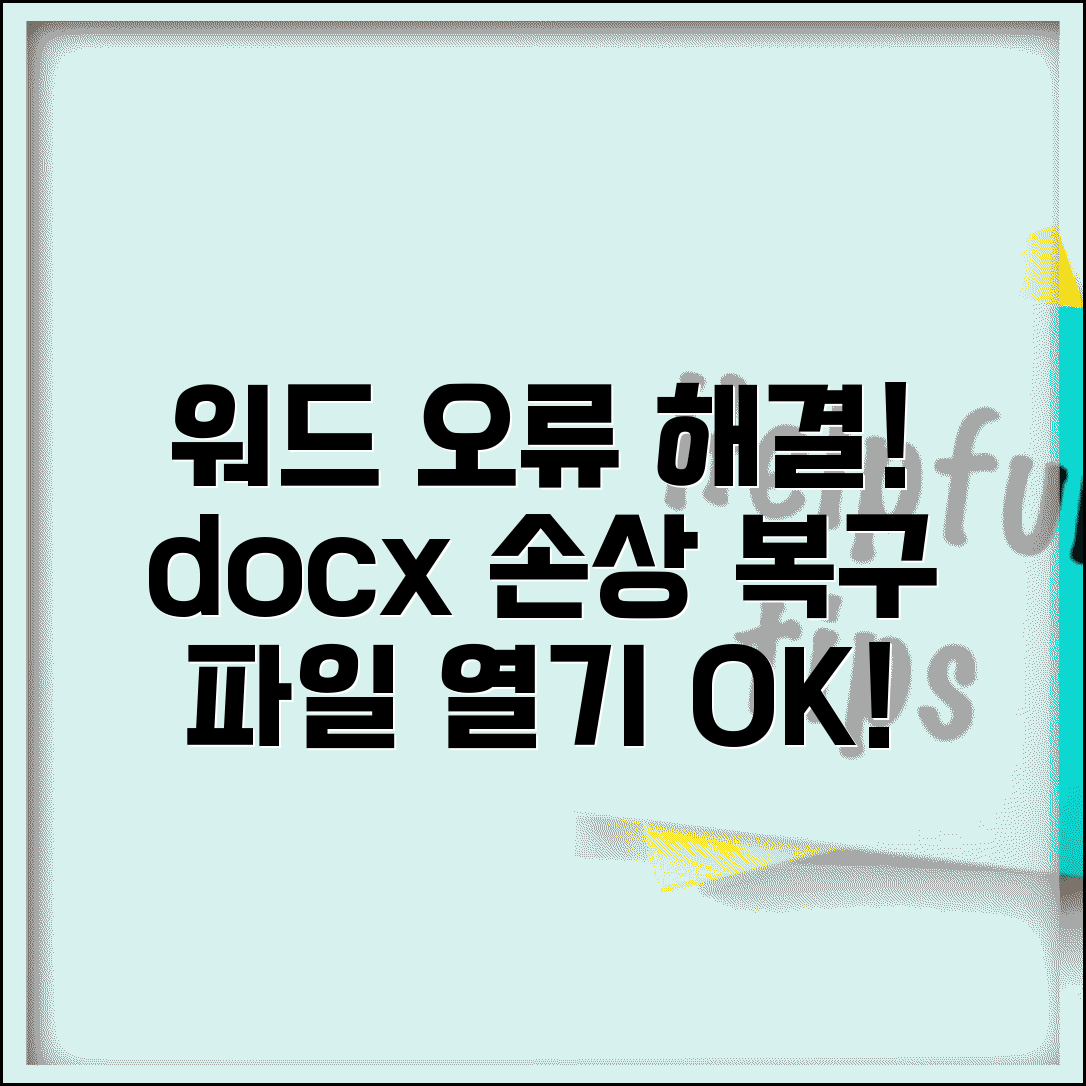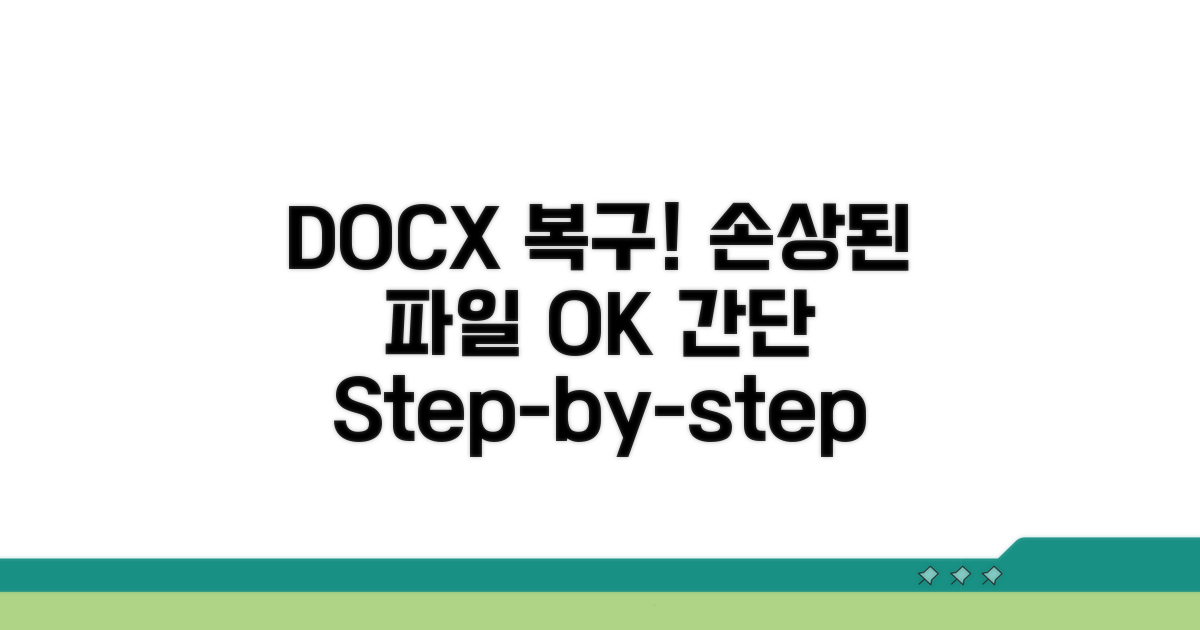워드 파일 열기 오류 | docx 파일 손상 복구 문제로 당황하셨죠? 중요한 파일이 열리지 않아 발만 동동 구르고 계실 여러분을 위해, 빠르고 확실한 해결 방법을 알려드립니다.
인터넷에는 다양한 복구 방법들이 난무하지만, 어떤 방법이 진짜 효과가 있을지, 혹시 파일을 더 망치지는 않을지 걱정이 앞설 수 있습니다. 잘못된 정보로 소중한 시간을 낭비하고 싶지 않으시죠.
이 글에서는 검증된 docx 파일 손상 복구 노하우를 단계별로 쉽게 설명해 드립니다. 복구 성공률을 높이는 핵심 팁들을 익히고, 막막했던 오류를 시원하게 해결해보세요.
Contents
docx 오류 발생 원인과 증상 분석
워드 파일, 즉 docx 파일이 갑자기 열리지 않아 당황하신 경험 있으신가요? ‘파일이 손상되었거나 읽을 수 없습니다’ 와 같은 오류 메시지를 보면 막막하기만 합니다. 이러한 워드 파일 열기 오류는 생각보다 자주 발생하며, 대부분 파일 자체의 손상 때문에 일어납니다.
주요 원인으로는 예기치 못한 프로그램 종료, 저장 중단, 바이러스 감염, 또는 외부 저장 장치에서의 오류 등이 있습니다. 특히 중요한 문서를 작업하던 중에 갑자기 워드 프로그램이 닫히거나 컴퓨터 전원이 꺼지는 경우, 파일 손상 가능성이 높아집니다.
손상된 docx 파일은 다양한 증상을 보입니다. 가장 흔한 것은 파일 자체를 아예 열 수 없게 되는 것입니다. 간혹 파일은 열리더라도 내용이 깨져 보이거나, 일부만 표시되고 나머지는 보이지 않는 경우도 있습니다. 심한 경우, 워드 프로그램 자체가 강제 종료되기도 합니다.
이러한 증상이 나타날 때, 당황하지 않고 원인을 파악하는 것이 중요합니다. 예를 들어, 최근에 파일을 다른 곳으로 복사했거나 USB 저장 장치에서 직접 작업했다면 해당 과정에서 오류가 발생했을 가능성을 우선적으로 고려해 볼 수 있습니다.
만약 중요한 자료라면, 파일 복구 프로그램을 사용하거나 이전 백업본을 확인하는 등의 docx 파일 손상 복구 방법을 시도해 볼 수 있습니다. 다양한 복구 도구들은 무료 버전으로도 기본적인 복구 기능을 제공하는 경우가 많습니다.
워드 파일 손상 복구 방법 3가지
워드 파일이 열리지 않는 문제는 단순히 불편함을 넘어 업무에 치명적인 영향을 줄 수 있습니다. 다행히 몇 가지 방법을 통해 docx 파일 손상 복구를 시도해볼 수 있습니다. 본문에서는 실제 적용 가능한 구체적인 방법들을 단계별로 상세히 안내해 드리겠습니다.
가장 먼저 시도해볼 수 있는 방법은 윈도우의 ‘이전 버전 복구’ 기능입니다. 파일 탐색기에서 손상된 워드 파일을 마우스 오른쪽 버튼으로 클릭한 후 ‘이전 버전 복구’를 선택합니다. 이 기능은 파일의 이전 상태를 복원하여 손상 이전의 파일을 얻을 수 있게 도와줍니다.
이전 버전이 존재하지 않을 경우, 시스템 복원 지점이 생성되어 있지 않거나 파일 복구를 위한 충분한 백업이 이루어지지 않았을 수 있습니다. 따라서 평소 정기적인 백업 습관이 중요합니다.
워드 자체에도 파일 복구 기능이 내장되어 있습니다. 워드 프로그램을 실행한 후 ‘파일’ > ‘열기’ > ‘찾아보기’를 클릭하여 손상된 파일을 선택합니다. 이때, 파일 선택 창의 ‘열기’ 버튼 옆에 있는 드롭다운 메뉴를 클릭하여 ‘열기 및 복구’를 선택하면 됩니다. 이 과정은 약 1-5분 정도 소요될 수 있습니다.
복구 도구를 사용해도 파일이 열리지 않는다면, 파일이 심각하게 손상되었을 가능성이 높습니다. 이 경우, 파일 자체의 구조적인 문제일 수 있으므로 다른 방법을 고려해야 합니다.
워드는 작업 중 임시 파일(.tmp)을 생성합니다. 해당 폴더를 찾아 .tmp 파일을 .docx 확장자로 변경하여 열어보는 시도를 해볼 수 있습니다. 임시 파일 폴더 위치는 워드 설정에서 확인할 수 있습니다. 또한, 심각한 docx 파일 손상 복구를 위해서는 전문 복구 소프트웨어의 도움을 받는 것이 효과적일 수 있습니다.
- 전문 복구 소프트웨어: 다양한 데이터 복구 전문 프로그램을 이용하면 손상된 워드 파일의 내용을 상당 부분 복원할 수 있습니다.
- 주의사항: 복구 성공률은 손상 정도와 원인에 따라 달라지므로, 여러 방법을 순차적으로 시도하는 것이 좋습니다.
손상된 docx 복구 실행 단계
워드 파일 열기 오류 발생 시, 손상된 docx 파일을 복구하는 구체적인 실행 단계를 안내합니다. 각 단계별 핵심 체크포인트와 예상 소요 시간을 제공합니다.
복구 시작 전, 몇 가지 필수 준비사항을 확인해야 합니다. 손상된 파일의 원인을 파악하고, 관련 백업 파일을 확보하는 것이 중요합니다.
가장 기본적인 방법은 워드 자체 복구 기능을 활용하는 것입니다. 파일이 열리지 않을 때 나타나는 ‘열기 및 복구’ 옵션을 우선적으로 시도해 보세요. 이 기능은 많은 경우 간단하게 문제를 해결해 줍니다.
| 단계 | 실행 방법 | 소요시간 | 주의사항 |
| 1단계 | 워드 ‘열기 및 복구’ 기능 실행 | 2-5분 | ‘파일 열기’ 대화상자에서 ‘열기’ 버튼 옆 화살표 클릭 |
| 2단계 | 임시 파일 또는 백업본 활용 | 5-10분 | 워드 임시 저장 폴더 확인 (AppData) |
| 3단계 | 파일 형식 변경 시도 | 3-7분 | 워드패드 등으로 열어 다른 이름으로 저장 |
| 4단계 | 전문 복구 도구 사용 (최후 수단) | 15-30분 (도구별 상이) | 신뢰할 수 있는 복구 프로그램 선택 |
각 단계별로 성공적인 docx 파일 복구를 위한 실질적인 팁을 제공합니다. 특히, 파일 손상 정도에 따른 최적의 방법을 선택하는 것이 중요합니다.
만약 ‘열기 및 복구’ 기능으로 해결되지 않는다면, 워드 임시 파일 경로를 확인해 보세요. 최근 작업 내용이 임시 파일에 저장되어 있을 가능성이 있습니다. 인터넷 검색을 통해 정확한 임시 저장 폴더 위치를 찾을 수 있습니다.
체크포인트: 복구 시도 전, 원본 파일을 그대로 두기 위해 복사본을 만들어 작업하는 것을 강력히 권장합니다.
- ✓ 1단계 결과: 복구 성공 메시지 또는 열린 파일 내용 확인
- ✓ 2단계 확인: 임시 파일에서 원본 파일과 유사한 내용 발견 여부
- ✓ 3단계 결과: 다른 이름으로 저장된 파일 열림 상태 확인
- ✓ 4단계 확인: 복구 도구 사용 시, 복구된 파일의 내용 무결성 검토
복구 실패 시 대안 및 주의점
워드 파일 열기 오류, docx 파일 손상 복구 시 겪을 수 있는 현실적인 문제점과 주의사항을 구체적으로 짚어드리겠습니다. 실제로 이런 상황에 직면했을 때 당황하지 않도록 미리 알아두시면 좋습니다.
간혹 복구 도구를 사용해도 파일이 완전히 복원되지 않거나, 일부 내용만 복구되는 경우가 발생합니다. 특히 파일이 심하게 손상된 경우, 글자나 이미지가 깨져 보이거나 아예 표시되지 않을 수 있습니다.
이럴 때 무리하게 복구를 계속 시도하면 오히려 더 큰 손상을 줄 수도 있으니 주의해야 합니다. 또한, 복구 프로그램마다 복구 성공률이나 지원하는 파일 형식이 다를 수 있습니다.
무료 복구 도구를 사용하다가 제한적인 기능 때문에 유료 버전을 구매해야 하거나, 복구 후에도 특정 기능을 사용하기 위해 추가 결제가 필요한 경우가 있습니다. 또한, 파일 복구에는 생각보다 많은 시간이 소요될 수 있습니다.
중요한 문서의 경우, 복구에 실패했을 때 발생할 수 있는 업무 차질이나 기회비용까지 고려해야 합니다. 따라서 급하게 복구를 시도하기보다, 안정적인 백업 시스템을 갖추는 것이 훨씬 현실적인 대안입니다.
- 부분 복구의 함정: 복구된 파일의 내용이 불완전하여 다시 수정해야 하는 경우가 많습니다.
- 시간 낭비: 복구 과정이 길어져 중요한 마감 기한을 놓칠 수 있습니다.
- 추가 손상 위험: 잘못된 복구 시도로 인해 원본 파일이 더 손상될 수 있습니다.
안전하게 파일 관리하는 예방법
앞서 다룬 워드 파일 열기 오류 및 docx 파일 손상 복구 방법에 대한 내용을 바탕으로, 실제 전문가들이 적용하는 한 차원 높은 파일 관리 전략을 소개합니다. 단순히 문제를 해결하는 것을 넘어, 애초에 문제가 발생할 가능성을 최소화하는 데 집중합니다.
실무에서 자주 활용되는 고급 기법들은 파일의 안정성을 극대화하는 데 기여합니다. 이는 일반 사용자에게는 잘 알려지지 않은 접근 방식일 수 있습니다.
정기적인 파일 변환 및 재저장 습관은 파일 구조의 잠재적 오류를 스스로 교정하는 효과가 있습니다. 예를 들어, 중요한 문서를 PDF로 변환 후 다시 DOCX로 변환하는 과정을 거치면, 불필요한 메타데이터나 손상 가능성이 있는 요소를 제거할 수 있습니다.
클라우드 스토리지의 자동 백업 기능을 단순히 저장 공간으로만 생각하는 것을 넘어, 여러 버전으로 파일을 관리하는 용도로 활용하는 것이 중요합니다.
구글 드라이브나 OneDrive와 같은 서비스는 특정 변경 사항 이전 시점으로 파일을 복원하는 기능을 제공합니다. 이는 ‘파일 열기 오류’ 발생 시 매우 유용하며, 원하는 시점의 상태로 빠르게 되돌릴 수 있습니다. 또한, 로컬 저장소와 클라우드 동기화를 동시에 설정하면 더욱 안전한 이중 백업 체계를 구축할 수 있습니다.
전문가 팁: 중요한 문서 작업 시에는 인터넷 연결이 안정적인 환경을 유지하고, 자동 저장 기능이 활성화되어 있는지 항상 확인하는 습관을 들이세요.
- 템플릿 활용 최소화: 복잡하거나 외부에서 받은 템플릿은 오류 발생 가능성이 높으므로, 기본적인 내용만 담은 자체 템플릿을 사용하세요.
- 파일 이름 규칙: 버전 관리를 용이하게 하는 명확한 파일 이름 규칙을 설정하고 준수하세요. (예: 문서명_YYYYMMDD_v01)
- 소프트웨어 최신 유지: 워드 프로그램 자체와 운영체제, 백신 프로그램의 업데이트를 최신 상태로 유지하는 것이 보안 및 안정성 향상에 필수적입니다.
자주 묻는 질문
✅ 워드 파일이 열리지 않는 ‘파일이 손상되었거나 읽을 수 없습니다’ 오류의 주요 원인은 무엇인가요?
→ 워드 파일 열기 오류는 주로 파일 자체의 손상 때문에 발생하며, 예상치 못한 프로그램 종료, 저장 중단, 바이러스 감염, 또는 외부 저장 장치에서의 오류 등이 주요 원인입니다. 특히 작업 중 워드 프로그램이 갑자기 닫히거나 컴퓨터 전원이 꺼지는 경우 파일 손상 가능성이 높아집니다.
✅ 손상된 docx 파일을 복구하기 위해 워드 프로그램 자체에서 제공하는 기능은 무엇인가요?
→ 워드 프로그램 내에서 ‘파일’ > ‘열기’ > ‘찾아보기’를 통해 손상된 파일을 선택한 후, ‘열기’ 버튼 옆 드롭다운 메뉴에서 ‘열기 및 복구’ 옵션을 선택하여 파일을 복구할 수 있습니다. 이 기능은 약 1-5분 정도 소요될 수 있습니다.
✅ ‘이전 버전 복구’ 기능으로 워드 파일을 복원할 수 없을 경우, 어떤 방법을 추가로 시도해볼 수 있나요?
→ 이전 버전 복구가 불가능하다면, 워드가 작업 중 생성하는 임시 파일(.tmp)을 찾아 .docx 확장자로 변경하여 열어보는 방법을 시도해 볼 수 있습니다. 또한, 다양한 파일 복구 프로그램을 사용하거나 이전 백업본을 확인하는 것도 방법입니다.